参考文献:《Qt Creator 快速入门》第三版 霍亚飞编著
Qt提供了一些常用的对话框类型,他们全部继承自QDialog类,并增加了自己的特色功能,比如获取颜色、显示特定信息等。
新建Qt Widgets应用,在其ui设计模式中添加一些按钮,然后实现点击不同按钮显示不同对话的演示。

1、颜色对话框
颜色对话框类QColorDialog提供了一个可以获取指定颜色的对话框部件。
转到“颜色对话框”的单机信号槽,修改代码如下(记得要包含<QDebug>和<QColorDialog>)
void MyWidget::on_pushButton_clicked()
{
QColor color=QColorDialog::getColor(Qt::red,this,"color dialog");
qDebug()<<"color"<<color;
}这里使用了QColorDialog的静态函数getColor来获取颜色,它的3个参数,分别是:设置初始颜色、指定父窗口和设置对话框标题
点击“颜色对话框”,弹出如下对话框

选择黑色点击OK后,输出信息color QColor(ARGB 1, 0, 0, 0)。4个值分别代表透明度(alpha)、红色(red)、绿色(green)、蓝色(blue)。
在getColor函数中还可以使用最后一个参数添加对alpha的设置,代码如下
QColor color=QColorDialog::getColor(Qt::red,this,tr("color dialog"),QColorDialog::ShowAlphaChannel);前面使用了QColorDialog的静态函数来直接显示颜色对话框,也可以先创建对象,再设置各项参数,代码如下,效果都是一样的。第一种方法代码更简洁,第二种方法使用更灵活。
void MyWidget::on_pushButton_clicked()
{
QColorDialog colorDlg(Qt::red,this);
colorDlg.setOption(QColorDialog::ShowAlphaChannel);
colorDlg.exec();
QColor color=colorDlg.currentColor();
qDebug()<<"color"<<color;
}2、文件对话框
文件对话框类QFileDialog类提供了一个允许用户选择文件或文件夹的对话框。
转到“文件对话框”按钮的单击信号槽修,改代码如下
void MyWidget::on_pushButton_5_clicked()
{
QString fileName=QFileDialog::getOpenFileName(this,"file dialog","D:","picture(*png *jpg)");
qDebug()<<"fileName"<<fileName;
}这里使用了QFileDialog的静态函数getOpenFileName来获取选择的文件名,这个函数会以模态形式运行一个文件对话框。它的4个参数分别是:指定父窗口、设置对话框标题、指定默认打开路径和设置文件类型过滤器。
点击“颜色对话框”按钮,弹出如下对话框。

选择某个文件后,输出信息如下
fileName "D:/fundrive/mapbarengin/dmax/images/map/camera_icons/s_10.png"。
3、字体对话框
字体对话框QFontDialog类提供了一个可以选择字体的对话框部件。
转到“字体对话框”按钮的单击信号槽,修改代码如下
void MyWidget::on_pushButton_2_clicked()
{
bool ok;
QFont font=QFontDialog::getFont(&ok,this);
//如果单击OK按钮,让“字体对话框”按钮使用新字体
//如果单击Cancel按钮,那么输出信息。
if(ok)
ui->pushButton_2->setFont(font);
else
qDebug()<<"unselect font";
}这里使用了QFontDialog的getFont()静态函数来获取选择的字体。这个函数的第一个参数用来存放按下的按钮状态,true-ok,false-cancel。
单击“字体对话框”按钮弹出如下对话框

4、输入对话框
输入对话框QInputDialog类用来提供一个对话框,可以让用户输入一个单一的值或字符串。
转到“字体对话框”按钮的单击信号槽,修改代码如下
void MyWidget::on_pushButton_6_clicked()
{
bool ok;
//获取字符串
QString string=QInputDialog::getText(this,"input string dialog",
"input user name:",QLineEdit::Normal,"admin",&ok);
if(ok)
qDebug()<<"string:"<<string;
//获取整数
int value=QInputDialog::getInt(this,"input integer dialog",
"please input int from -1000 to 1000",100,-1000,1000,10,&ok);
if(ok)
qDebug()<<"value:"<<value;
//获取浮点数
double value2=QInputDialog::getDouble(this,"input double dialog","please input double form -1000 to 1000",
0.00,-1000,1000,2,&ok);
if(ok)
qDebug()<<"value2:"<<value2;
QStringList items;
items<<"itme1"<<"itme2";
//获取条目
QString item=QInputDialog::getItem(this,"input item dialog",
"please input or chose a item",items,0,true,&ok);
if(ok)
qDebug()<<"item:"<<item;
} 这里一个创建了4个不同类型的输入对话框,也就是使用了4个静态函数。1、getText函数可以提供一个可输入字符串的对话框,个参数的作用分别是: 指定父窗口、设置窗口标题、设置对话框中的标签显示文本、设置输入字符串的显示模式、设置默认字符串和获取按下按钮信息的布尔变量。2、getInt函数可以提供一个输入整型数值的对话框,其参数依次为:指定父窗口、设置窗口标题、设置对话框中的标签显示文本、设置默认数值、设置最小输入数值、设置最大输入数值、设置使用箭头时,每次按下数值变化
步长和获取按下按钮信息的布尔变量。3、getDouble提供输入浮点型的对话框,其参数与getInt类似。4、getItem提供一个可以输入条目的对话框,需要先给它提供一些条目如这里的items,另外参数0表示默认显示列表中的第0条,true表示可以被更改。
5、消息对话框
消息对话框QMessageBox类提供了一个模态的对话框来通知用户一些信息,或者向用户提出一个问题,并且获取答案。
转到“消息对话框”按钮的单击信号槽,修改代码如下
void MyWidget::on_pushButton_3_clicked()
{
//quesition dialog
int ret1=QMessageBox::question(this,"quesition dialog","Do you know qt?",QMessageBox::Yes,QMessageBox::No);
if(ret1==QMessageBox::Yes)
qDebug()<<"Qusition Yes";
//inform dialog
int ret2=QMessageBox::information(this,"infomation dialog","this is qt creator book!",QMessageBox::Ok);
if(ret2==QMessageBox::Ok)
qDebug()<<"information dialog ok";
//warning dialog
int ret3=QMessageBox::warning(this,"warning dialog","can not end now",QMessageBox::Abort);
if(ret3==QMessageBox::Abort)
qDebug()<<"warning dialog";
//error dialog
int ret4=QMessageBox::critical(this,"critical dialog","There is an error,please restart",QMessageBox::YesAll);
if(ret4==QMessageBox::YesAll)
qDebug()<<"error";
//about dialog
QMessageBox::about(this,"ABout dialog","Qt creator");
}这里创建了4个不同类型的消息对话框,几个参数分别用于设置父窗口、标题栏、显示信息和拥有哪些标准按钮。返回值就是那些标准按钮。about没有返回值,因为它默认只有一个按钮。运行效果如下
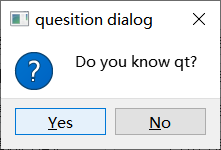
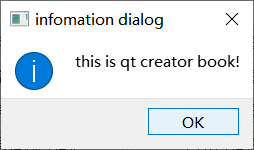
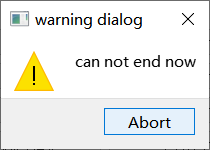
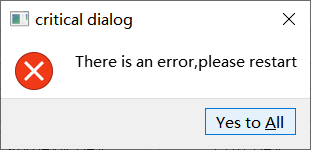
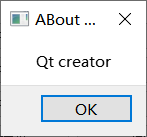
6、进度对话框
进度对话框QProgressDialog对一个耗时较长的操作的进度提供了反馈。
转到“进度对话框”按钮的单击槽,修改代码如下。
void MyWidget::on_pushButton_7_clicked()
{
QProgressDialog dialog("copy file ......","cancel",0,5000,this);
dialog.setWindowTitle("progress dialog");
dialog.setWindowModality(Qt::WindowModal);
dialog.show();
for(int i=0;i<=5000;i++)
{
dialog.setValue(i);
QCoreApplication::processEvents();//避免界面冷冻
if(dialog.wasCanceled())
break;
}
qDebug()<<"copy file finished";
}这里首先创建了一个progressDialog 对话框的类对象dialog,构造函数的参数分别用于设置对话框的标签内容、取消按键的显示文本、最小值、最大值、父窗口。for循环模拟文件复制,setValue函数使得进度条向前推进。wasCanceled函数用来判断是否按下了cancel按键。运行效果如下

7、错误信息对话框
错误信息对话框QErrorMessage提供了一个显示错误信息的对话框。
首先在widget的头文件里添加类的前置声明 ,并添加QErrorMessage类型的私有成员变量
class QErrorMessage;
QErrorMessage* errordlg;转到“错误信息对话框”的单击槽,修改代码如下
void MyWidget::on_pushButton_4_clicked()
{
errordlg->setWindowTitle("error dlg");
errordlg->showMessage("this is error info");
}showMessage函数会以模态对话框的信息显示错误信息。这里之所以使用成员变量,而不是在槽函数里创建一个临时对话框,是因为错误信息对话框默认有一个“show this message again"复选框,可以选择以后是否还要显示相同错误信息。用临时对话框的话框,这个复选框起不到作用。
运行效果如下

8、向导对话框
向导对话框QWizard类提供了一个设计向导界面的框架。
添加三个返回值为QWizardPage类对象的指针函数,其实现代码如下
QWizardPage* MyWidget::createPage1()//向导页面1
{
QWizardPage* page=new QWizardPage;
page->setTitle("introduce");
return page;
}
QWizardPage* MyWidget::createPage2()//向导页面2
{
QWizardPage* page=new QWizardPage;
page->setTitle("user choice information");
return page;
}
QWizardPage* MyWidget::createPage3()//向导页面3
{
QWizardPage* page=new QWizardPage;
page->setTitle("finished");
return page;
}转到“向导对话框”按钮的单击槽,修改代码如下
void MyWidget::on_pushButton_8_clicked()
{
QWizard wizard(this);
wizard.setWindowTitle("wizard dialog");
wizard.addPage(createPage1());
wizard.addPage(createPage2());
wizard.addPage(createPage3());
wizard.exec();
}这里新建了QWizard类对象,然后使用addPage()函数为其增加了3个页面。






















 1万+
1万+











 被折叠的 条评论
为什么被折叠?
被折叠的 条评论
为什么被折叠?








